Eenvoudig scannen (Automatisch scannen)
Met Automatisch scannen kunt u automatisch detecteren welk type item op de glasplaat of ADF (automatische documentinvoer) is geplaatst.
 Belangrijk
Belangrijk
-
De volgende typen items worden mogelijk niet goed gescand. In dat geval past u de bijsnijdkaders (scangebieden) aan in de volledige afbeeldingsweergave van ScanGear (scannerstuurprogramma) en voert u de scan opnieuw uit.
- Foto's met een witte (lichte) achtergrond
- Items die zijn afgedrukt op wit papier, handgeschreven tekst, visitekaartjes en andere onduidelijke items
- Dunne items
- Dikke items
- Als u twee of meer documenten vanuit de ADF wilt scannen, moet u documenten van hetzelfde formaat plaatsen.
-
Zorg dat de scanner of printer is ingeschakeld.
-
Plaats items op de glasplaat of ADF.
-
Klik op Automatisch (Auto).
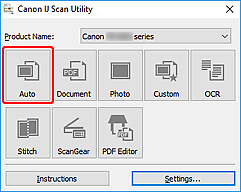
Het scannen begint.
 Opmerking
Opmerking
- Klik op Annuleren (Cancel) om het scannen te annuleren.
- Gebruik het weergegeven dialoogvenster Instellingen (Scannen vanaf een computer) door op Instellingen (Settings...) te klikken om in te stellen waar de gescande afbeeldingen worden opgeslagen en geavanceerde scaninstellingen te configureren.
-
Raadpleeg de volgende pagina's om een specifieke itemtype te scannen.

